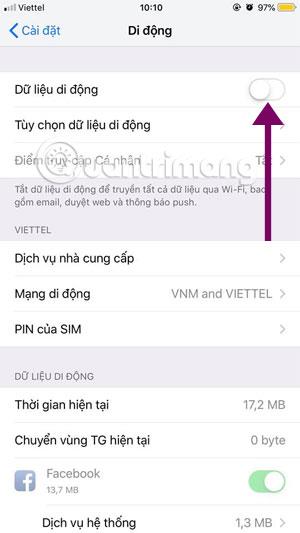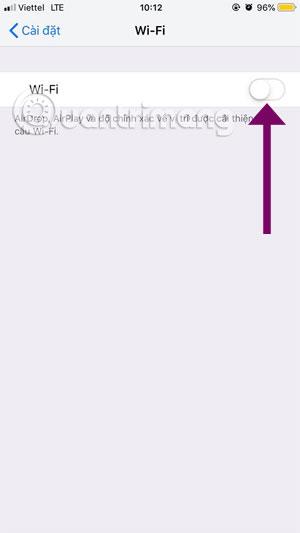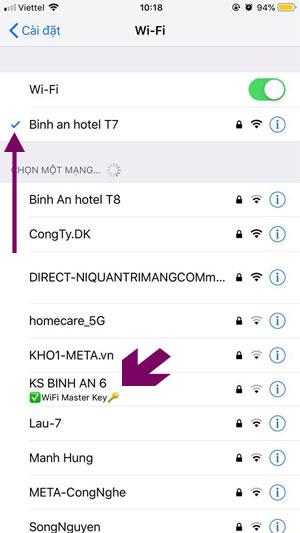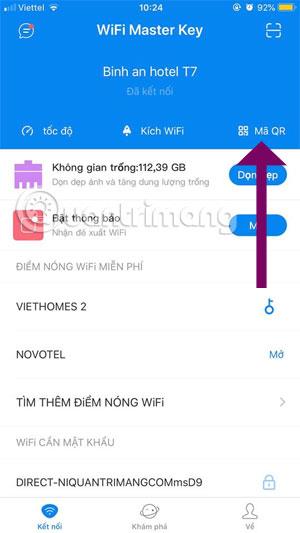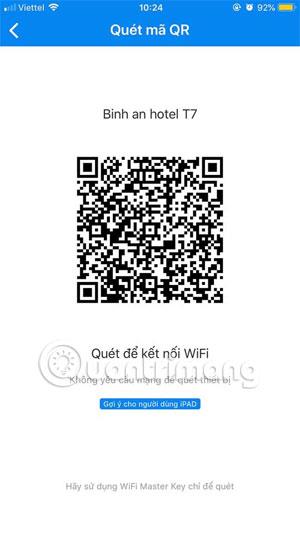3G-t használsz, mindjárt kifogy az adatforgalom, de sok a wifi a környéken.Ha megkérdezed, nem tudod, kit kérdezz, és zavarba jön. Ne aggódjon, mert a Wifi Master Key alkalmazás segít jelszó nélkül csatlakozni a wifihez.
Ez egy olyan alkalmazás, amely megosztja a Wi-Fi jelszavakat az alkalmazáson keresztül. Csak 3G-t kell használnia a csatlakozáshoz, és meg kell néznie, hogy van-e olyan Wifi főkulcs, amely megosztja a jelszót a Wifi főkulccsal. A cikk alatt található részletes útmutatás arról, hogyan csatlakozhat a wifihez jelszó nélkül a Wifi Master Key használatával.
Hogyan csatlakozhat a wifihez jelszó nélkül a Wifi Master Key segítségével
1. lépés: Először ki kell kapcsolnia a wifit, és be kell kapcsolnia a mobiladatait.
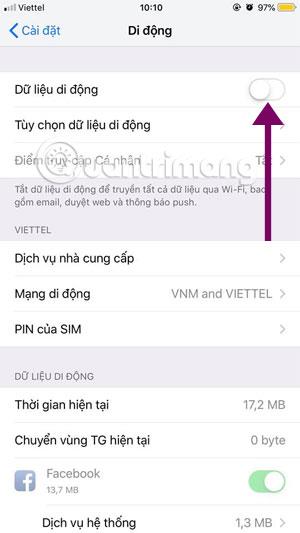
Ezután lépjen vissza a wifi-listához, és kapcsolja be, hogy megkapja az elérhető wifi-listát.
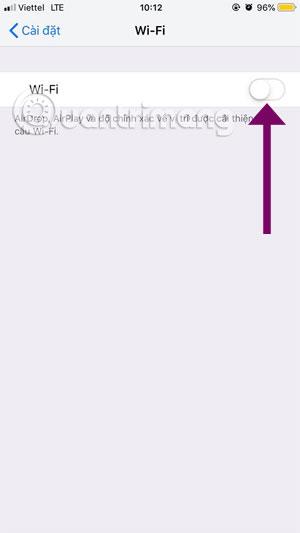
2. lépés: Kattintson bármelyik wifi-re, ahol megjelenik a Wifi Master Key jel, majd jelszó nélkül csatlakozik az adott wifi-hez. Ne feledje, hogy lesz wifi, amely csatlakozni tud, és továbbra is lesz olyan wifi, amelyhez jelszó szükséges.
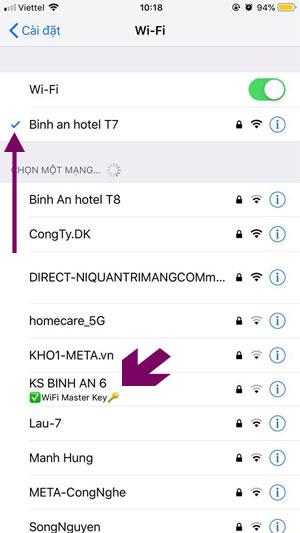
Ha barátaival ül, megoszthatja velük azt a wifit a QR-kódra kattintva a Wifi Master Key felület jobb felső sarkában.
Csak használja a Wifi főkulcsot a kód beolvasásához, és barátai csatlakozhatnak az Ön által használt wifi-hez. Ehhez kattintson a jobb felső sarokban található QR-kód beolvasási funkcióra.
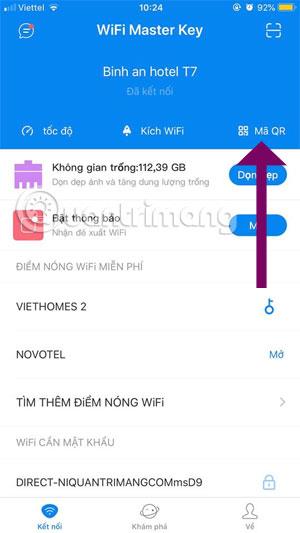
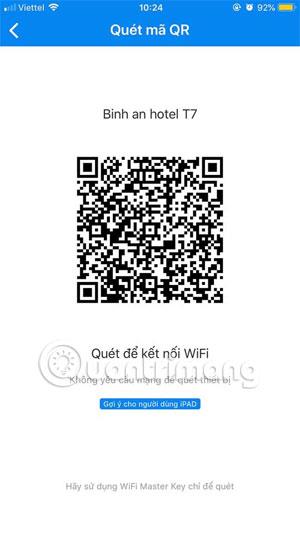
Oké, így többé nem kell aggódnia amiatt, hogy nem tudja a csatlakozáshoz szükséges wifi-jelszót. Vegye figyelembe, hogy nem minden helyen van wifi-jelszómegosztás a Wifi-főkulcs használatával. Ha jelszó nélkül éri el a wifit, akkor sok 3G forgalmat takaríthat meg.